ファイルサーバーの制限機能を使って無駄なデータ保存を禁止する
Windows Server 2003 R2以降のファイルサーバーを運用していれば、無償で使えるファイルサーバーリソースマネージャーを使用することができ、無駄な利用を防止するための制御や利用実態の把握が可能です。
意外と知られていない高機能なリソースマネージャーによる利用制御の方法についてまとめました。
ファイルサーバーリソースマネージャを使えるようにする
Windows Server2003でもR2以上のバージョンじゃないとリソースマネージャーは使用できないので注意が必要です。
Windows Server2003 R2なら以下の手順で有効化できます。
- [スタート]→[管理ツール]→[サーバーの構成ウィザード]を起動
- 表示された下記の画面で[ファイルサーバー]欄を[はい]の状態に設定する
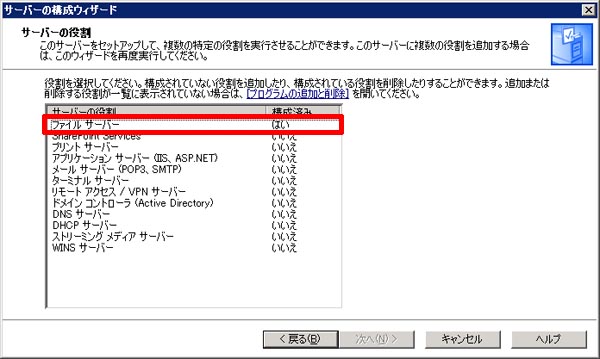 サーバー構成ウィザードの画面。ファイルサーバー欄が[はい]ならリソースマネージャーを利用できる
サーバー構成ウィザードの画面。ファイルサーバー欄が[はい]ならリソースマネージャーを利用できる機能が有効になっていると[スタート]→[管理ツール]の中に[ファイルサーバーリソースマネージャー]が表示されます。
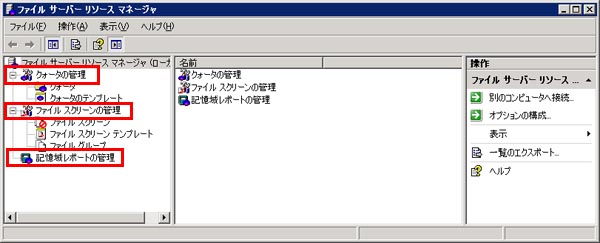 ファイルサーバーリソースマネージャーを起動した画面
ファイルサーバーリソースマネージャーを起動した画面ファイルサーバーリソースマネージャーの機能は大きく分けて3つ
- クォーター管理・・・フォルダーごとに保存できる容量の制限を設定できる
- ファイルスクリーン・・・特定の規則に従ってファイルの保存を制御できる
- レポート・・・ファイルサーバーの利用実態を調査できる
それぞれについての機能と筆者の利用方法について詳しく見ていきましょう。
クォーター管理でフォルダーごとに容量を制限する
クォーター管理を設定すると、指定したフォルダーに対して保存できる容量を制限することができます。
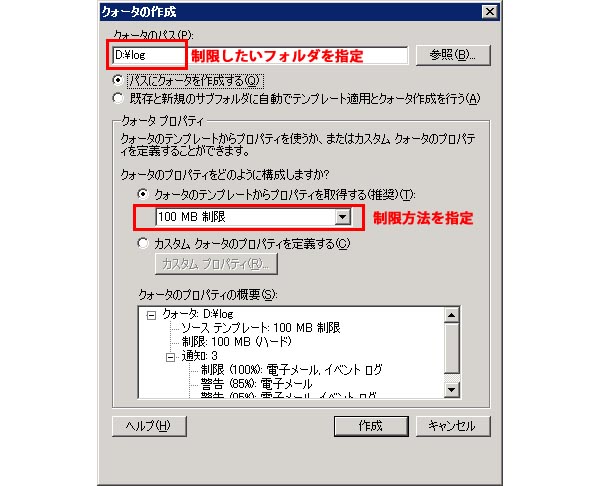 クォーター設定の画面。容量制限をしたり、制限はせずに警告だけ表示させる設定も可能。
クォーター設定の画面。容量制限をしたり、制限はせずに警告だけ表示させる設定も可能。たとえば営業部のフォルダーに対して20GBまでの制限を設定したとします。ユーザーがデータを保存をして営業部のフォルダが20GBを超えようとしたとき、たとえサーバー自体に空き容量があったとしてもユーザーの画面上には警告が表示され保存を拒否されます。ユーザーは無駄なファイルを削除してから新しいファイルを保存するしか無くなります。
この運用を行うことで、日常的にユーザーに無駄なファイルの削除を習慣づけることができるので、ファイルサーバーの利用効率は向上すると考えられます。
しかし!筆者の会社ではこの機能は一切使っていません。
クォーター管理の運用を検討した時もあるのですが、PCの高性能化と共に業務データは肥大化する一方で、当初設定したクォーター設定はすぐに実用に見合わないものになってしまいます。
運用として、必要に応じて制限を変更できるようにしていたのですが、容量を増やしてほしいという申請が増えるばかりで、管理工数やユーザー側の手間ばかり増え、ファイルサーバーの利用効率向上にはつながらないと判断しました。
ファイルスクリーン機能で特定拡張子を保存できなくする
例えば、VOBやFLVなど大容量を消費しやすく業務に関連性の低い動画形式のファイルを保存禁止にすることができます。こうしておくことで個人的用途の高いデータの保存を防ぐことができるので、容量節約と合わせて一石二鳥です。
筆者の会社では、OutlookExpressのメールデータである「dbx」や各種ソフトの一時保存データ「bak」といった拡張子を保存禁止にしています。
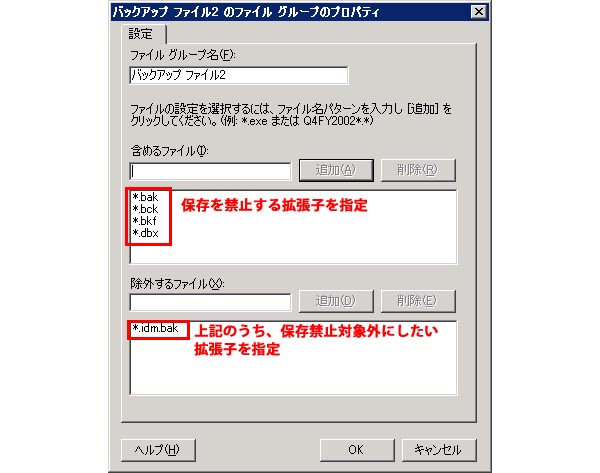 ファイルスクリーン設定画面。不要なバックアップファイルの保存を禁止し、一部必要な拡張子については対象外として設定している。
ファイルスクリーン設定画面。不要なバックアップファイルの保存を禁止し、一部必要な拡張子については対象外として設定している。筆者が本来やりたかったことは「1MB以上のJPEGファイルの保存を禁止する」といった、複数の条件にマッチした操作を禁止したかったのですが、ファイルサーバーリソースマネージャーにはそのような機能はありませんでした。
このファイルサーバーリソースマネージャーで筆者が最も有用であると感じたレポート機能についてはこちら。
「ファイルサーバーの制限機能を使って無駄なデータ保存を禁止する」
次は→ Windowsファイルサーバーの無駄を無料で調査する方法
 |
Windowsファイルサーバーの無駄を無料で調査する方法 |
 |
Windowsファイルサーバーの最適な運用ルールとフォルダ構成とは? |
 |
高速コピーツール「FastCopy」はホントに早かった!ファイルサーバー移行テスト |
 |
ファイルサーバーの利用実態をフリーソフトで調査する方法 |
 |
ファイルサーバーの70%を占める無駄なデータを排除し超効率的に運用する方法 |
 |
別のプログラムがこのフォルダーまたはファイルを開いているので・・・の原因と解決方法(2015/11/24) |
 |
ファイルサーバーのアクセス権を一括確認(2014/02/14) |
 |
テレビ会議システムとWeb会議システムはどっちを選べばいい?(2014/02/06) |
 |
Web会議システム「V-CUBE」と「Meeting Plaza」徹底比較(2014/02/06) |
 |
現役社内SEが考えたWeb会議システムの選び方(2014/02/06) |
 |
iPhoneからリモートデスクトップできるアプリ「LogMeIn」(2014/01/22) |
 |
EMC「VNXe3100」の重複排除でファイルサーバーを超効率的に運用する(2014/01/16) |

- 1976年 東京都生まれ
- 23歳・・・サービス業の会社に勤務したが時間的自由度の低さに納得行かず転職を考える。
- 25歳・・・「新卒扱いで構いません!」と言ってIT系企業(社員30名)に転職。
Word、Excelから始め、サーバーやネットワーク機器の構築を学び、3年間SIerとしてお客様への提案やシステム構築を行う。 - 28歳・・・「3年の経験あり」ということで現在の会社(従業員数900名)に社内SEとして入社
遅れに遅れていた社内システムを低予算で更新した実績を評価された。














